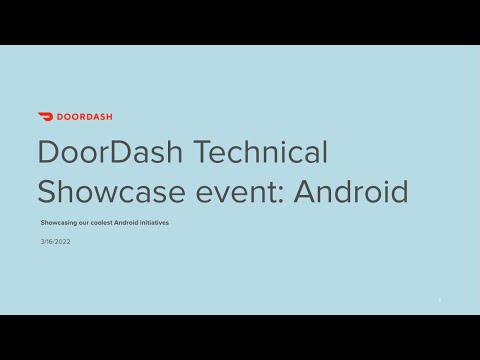Aquest wikiHow us ensenya a esborrar totes les dades de la memòria cau i eliminar fitxers del vostre Google Drive per alliberar espai d’emmagatzematge mitjançant Android.
Passos
Mètode 1 de 2: Esborra la memòria cau

Pas 1. Obriu l'aplicació Google Drive al vostre Android
La icona de Drive sembla un triangle amb vores grogues, blaves i verdes. El podeu trobar al menú Aplicacions.

Pas 2. Toqueu la icona de tres línies horitzontals
Aquest botó es troba a l'extrem superior esquerre de la pantalla. Obrirà el tauler de navegació a la part esquerra.

Pas 3. Desplaceu-vos cap avall i toqueu Configuració
Això obrirà la configuració de Drive en una pàgina nova.

Pas 4. Desplaceu-vos cap avall i toqueu Esborra memòria cau
Podeu trobar aquesta opció a l'encapçalament "Memòria cau de documents". Haureu de confirmar la vostra acció en una nova finestra emergent.

Pas 5. Toqueu D'acord a la finestra de confirmació
Això suprimirà totes les dades de la memòria cau desades i alliberarà una mica d’espai d’emmagatzematge addicional al vostre Drive.
Mètode 2 de 2: supressió de fitxers

Pas 1. Obriu l'aplicació Google Drive al vostre Android
La icona de Drive sembla un triangle amb vores grogues, blaves i verdes. El podeu trobar al menú Aplicacions.

Pas 2. Manteniu premut un fitxer
Si mantingueu premuda la selecció del fitxer, podreu afegir més fitxers a la vostra selecció.

Pas 3. Seleccioneu tots els fitxers que vulgueu suprimir
Cerqueu i toqueu tots els fitxers que vulgueu suprimir a Drive. Els fitxers seleccionats mostraran una icona de marca de verificació blava.
Podeu tornar a tocar un fitxer seleccionat per desmarcar-lo

Pas 4. Toqueu la icona de tres punts verticals a la part inferior
Aquest botó es troba a una barra d'eines a l'extrem inferior dret de la pantalla. Les vostres opcions apareixeran des de la part inferior.

Pas 5. Desplaceu-vos cap avall i toqueu Elimina
Aquesta opció apareix al costat d'una icona de paperera a la part inferior del menú. Suprimirà tots els fitxers seleccionats i alliberarà espai d'emmagatzematge addicional al vostre Drive.